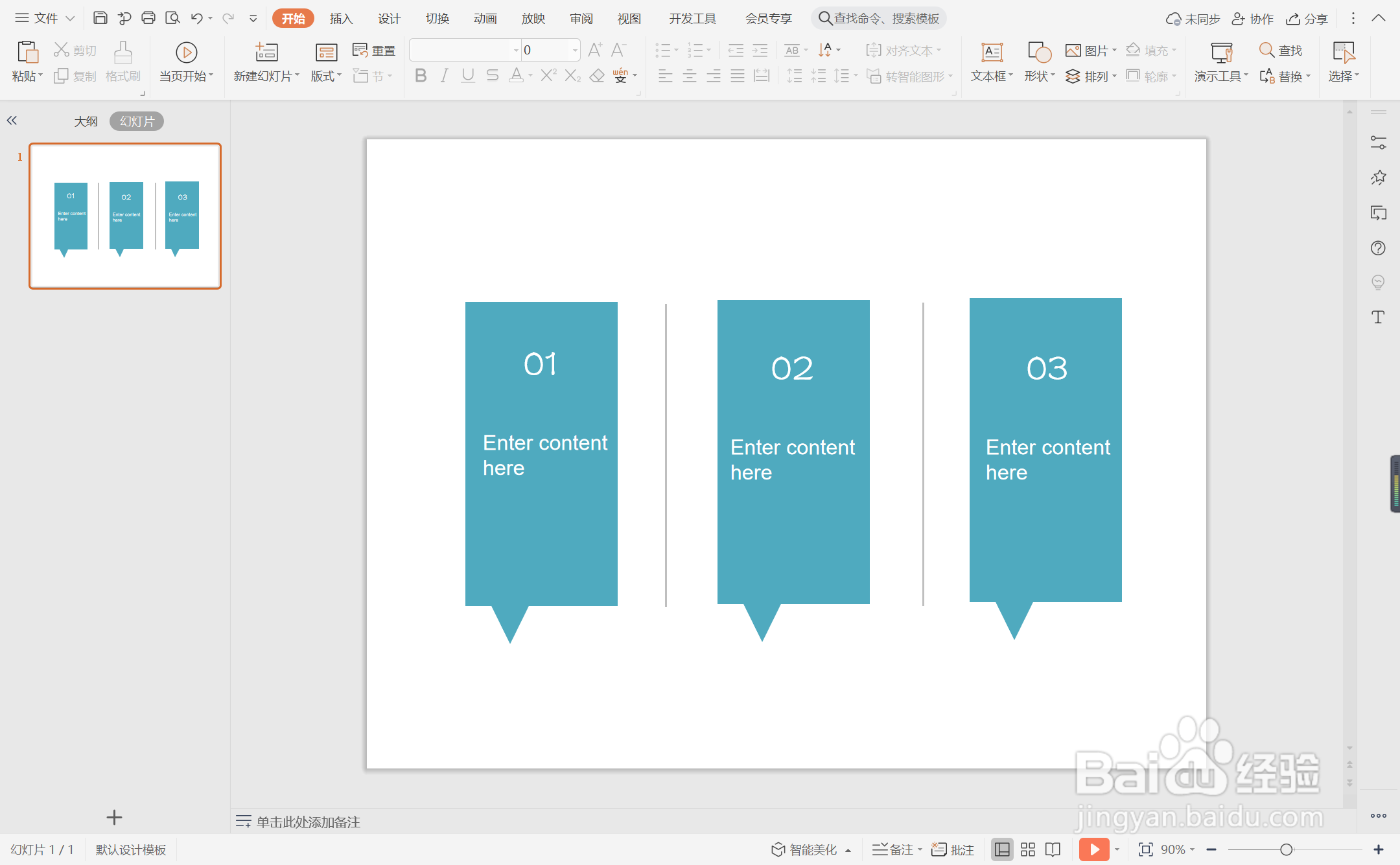1、在插入选项卡中点击形状,选择其中的矩形标注。
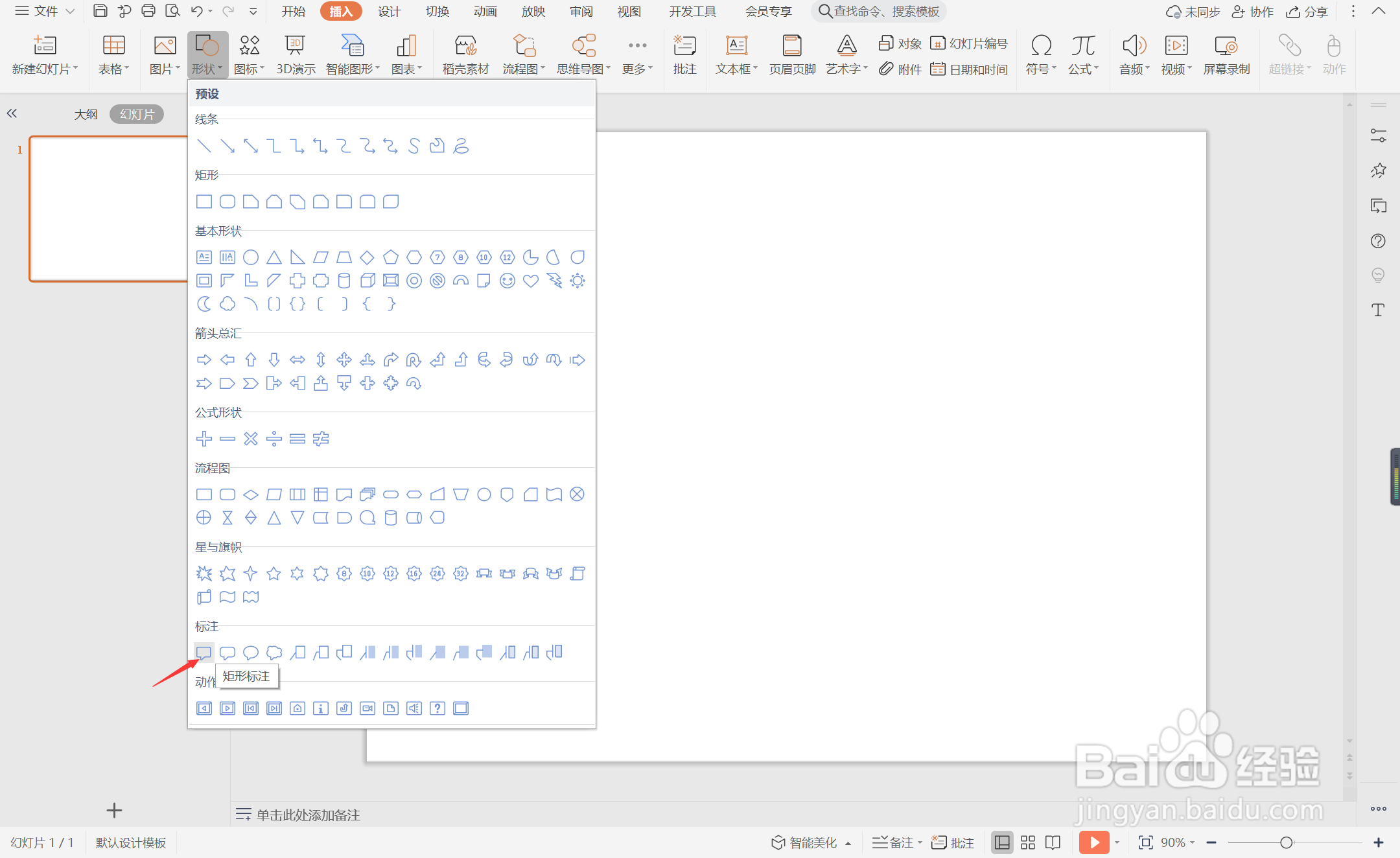
2、在页面上绘制出大小一致的矩形标注,摆放如图所示的位置。
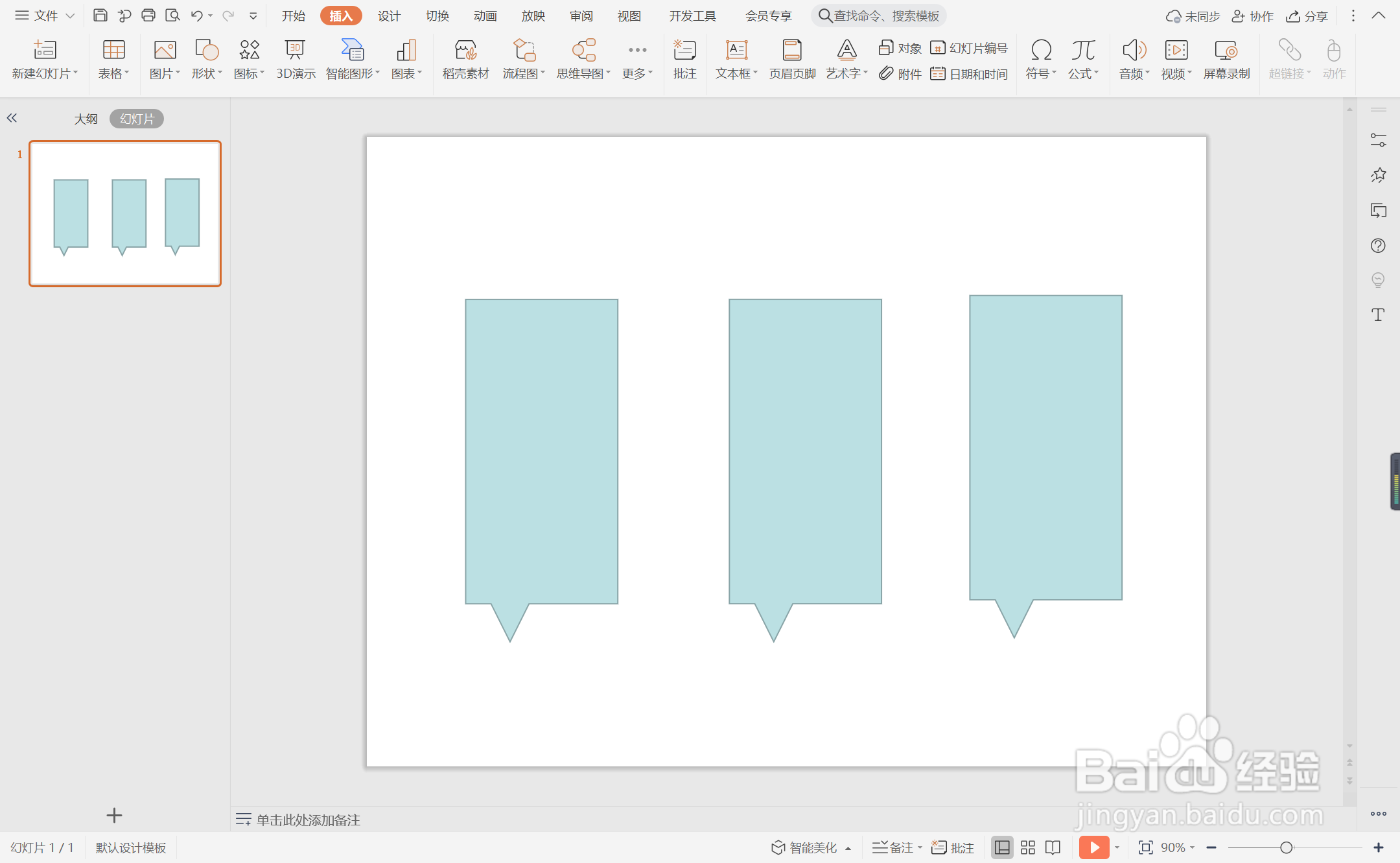
3、选中矩形标注,在绘图工具中点击填充,选择蓝色进行填充,并设置为无边框。
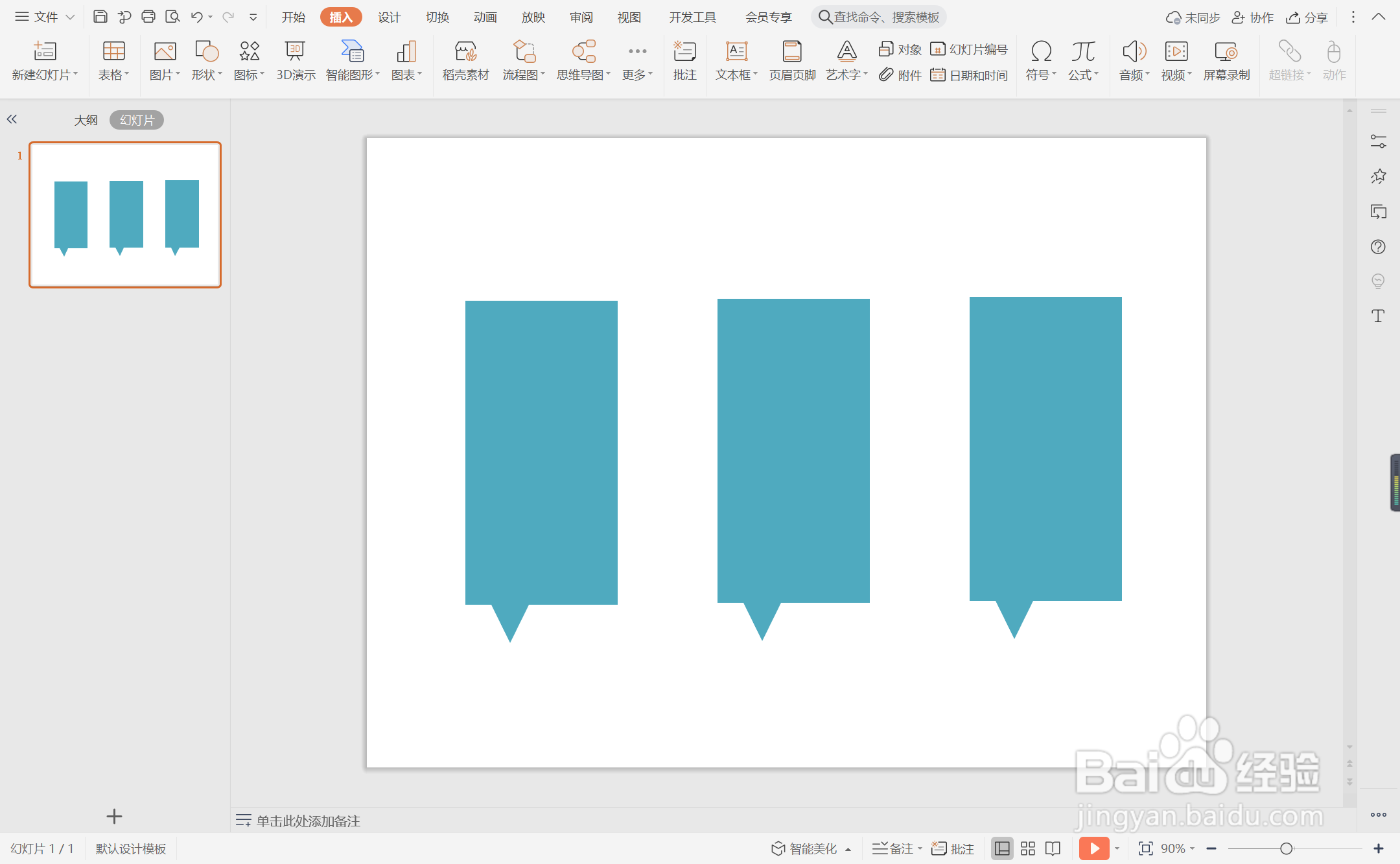
4、接着再插入长短一致的直线,放置在矩形标注之间。
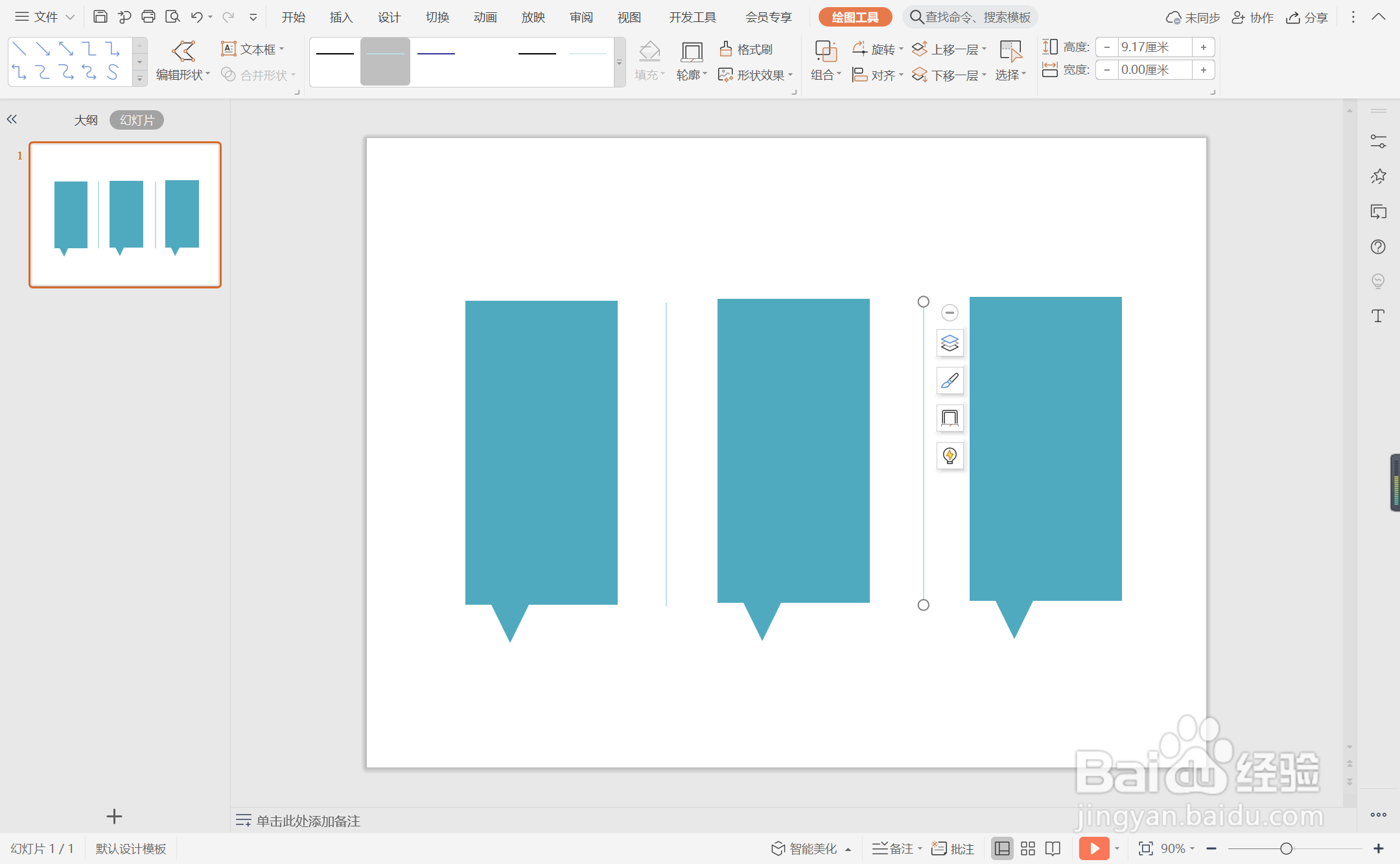
5、选中直线,颜色填充为灰色,线条宽度设置为1.5磅。
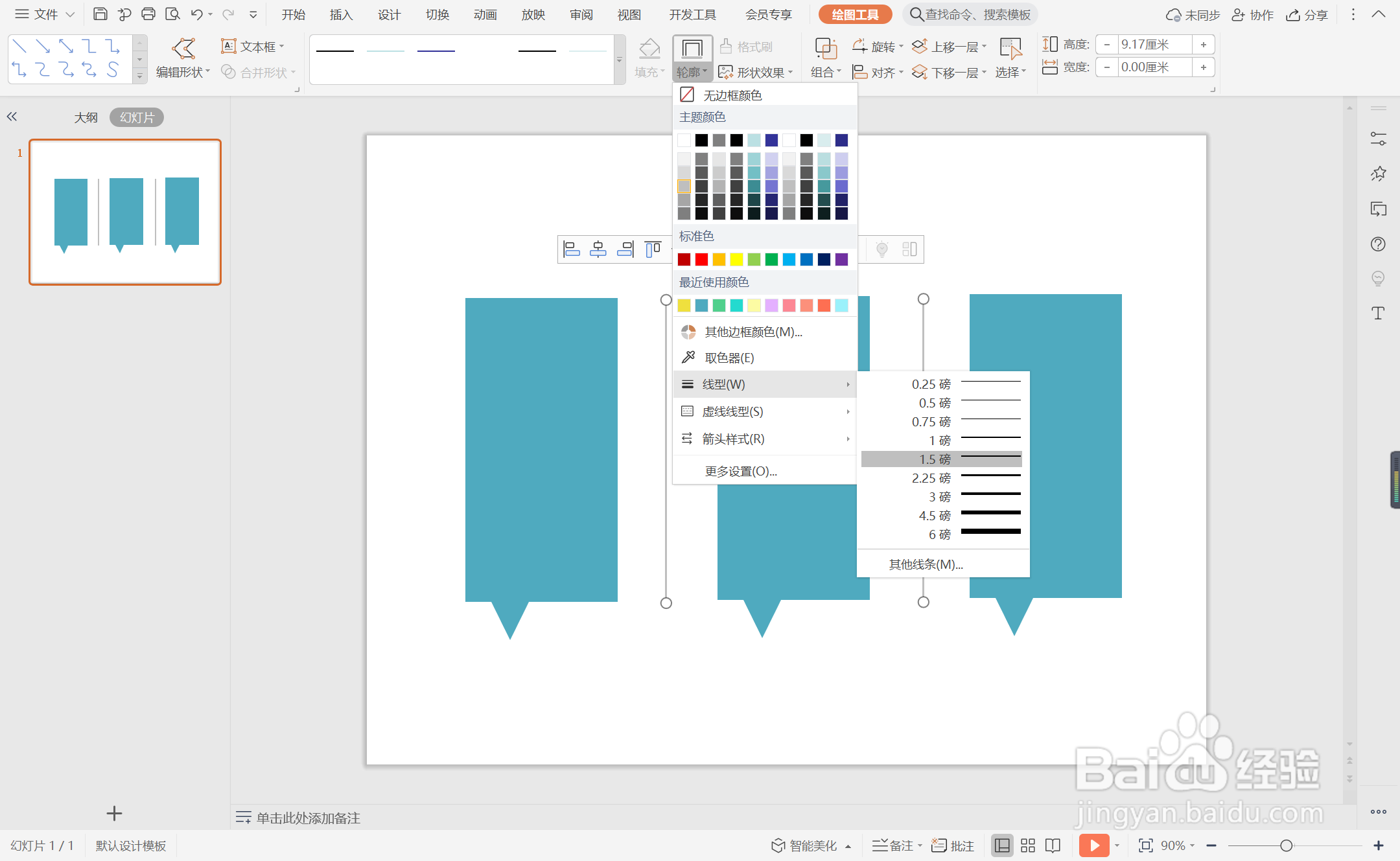
6、在矩形标注中输入段落内容,字体填充为白色,这样商务总结型段落排版就制作完成了。
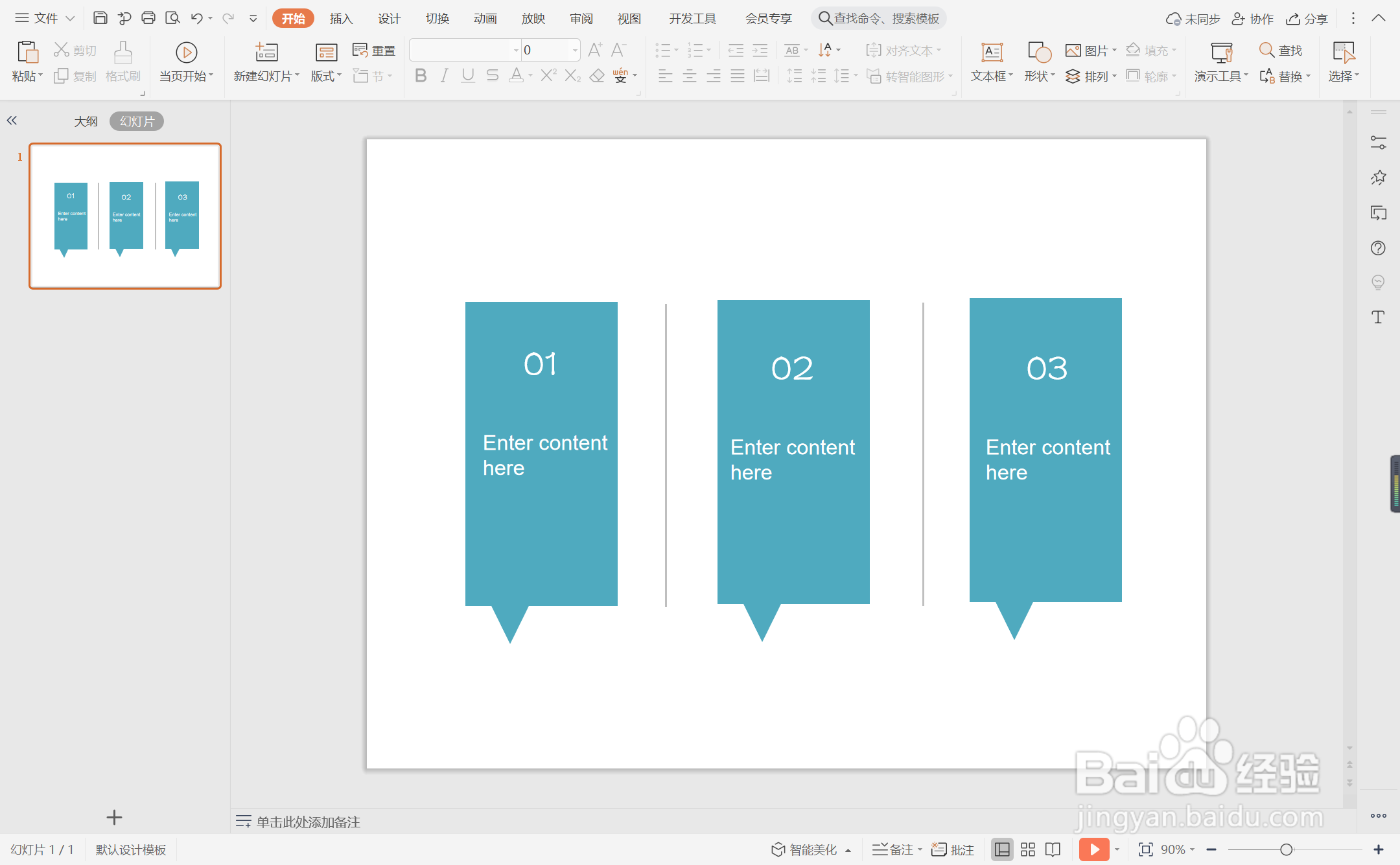
时间:2024-10-13 09:20:40
1、在插入选项卡中点击形状,选择其中的矩形标注。
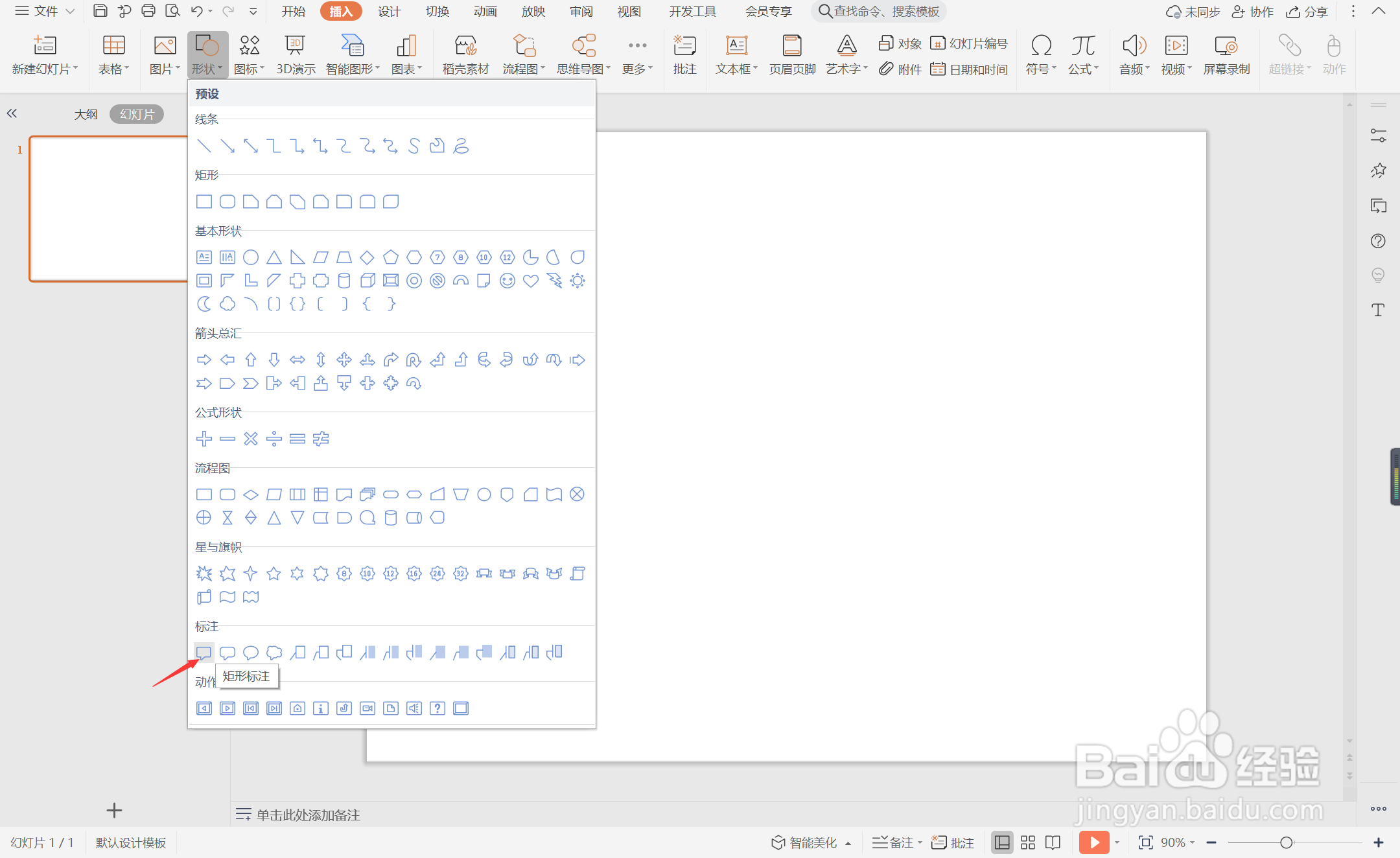
2、在页面上绘制出大小一致的矩形标注,摆放如图所示的位置。
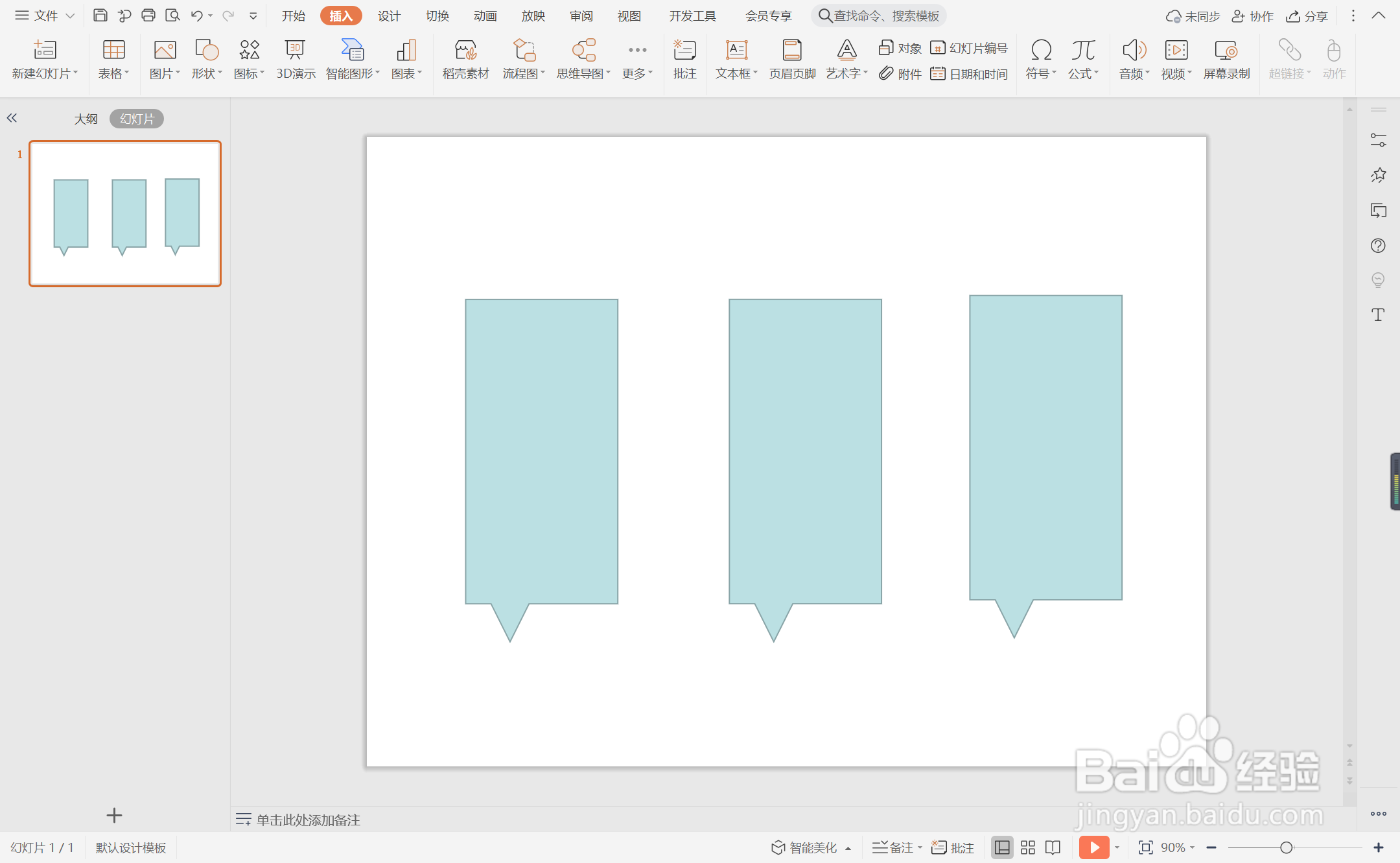
3、选中矩形标注,在绘图工具中点击填充,选择蓝色进行填充,并设置为无边框。
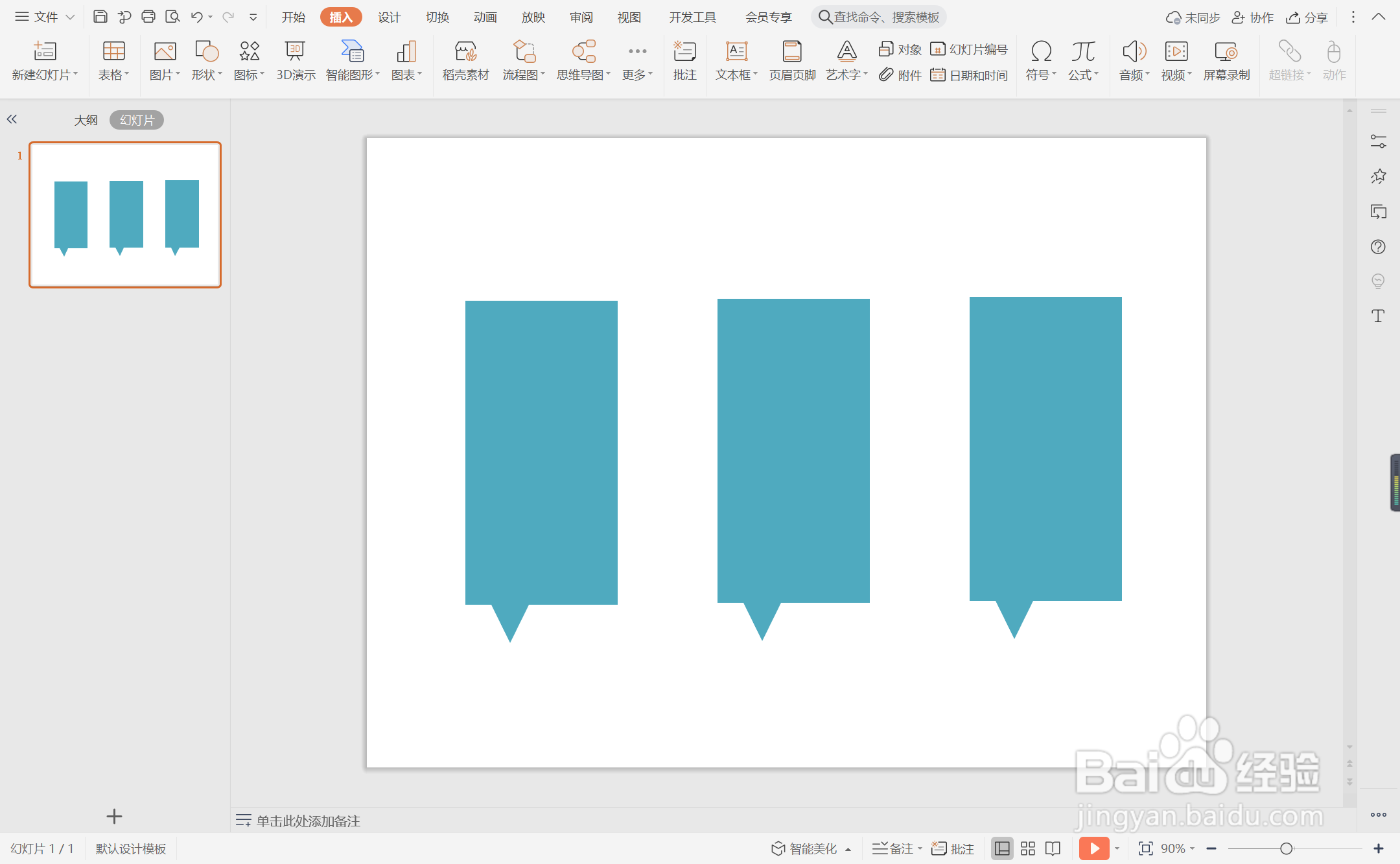
4、接着再插入长短一致的直线,放置在矩形标注之间。
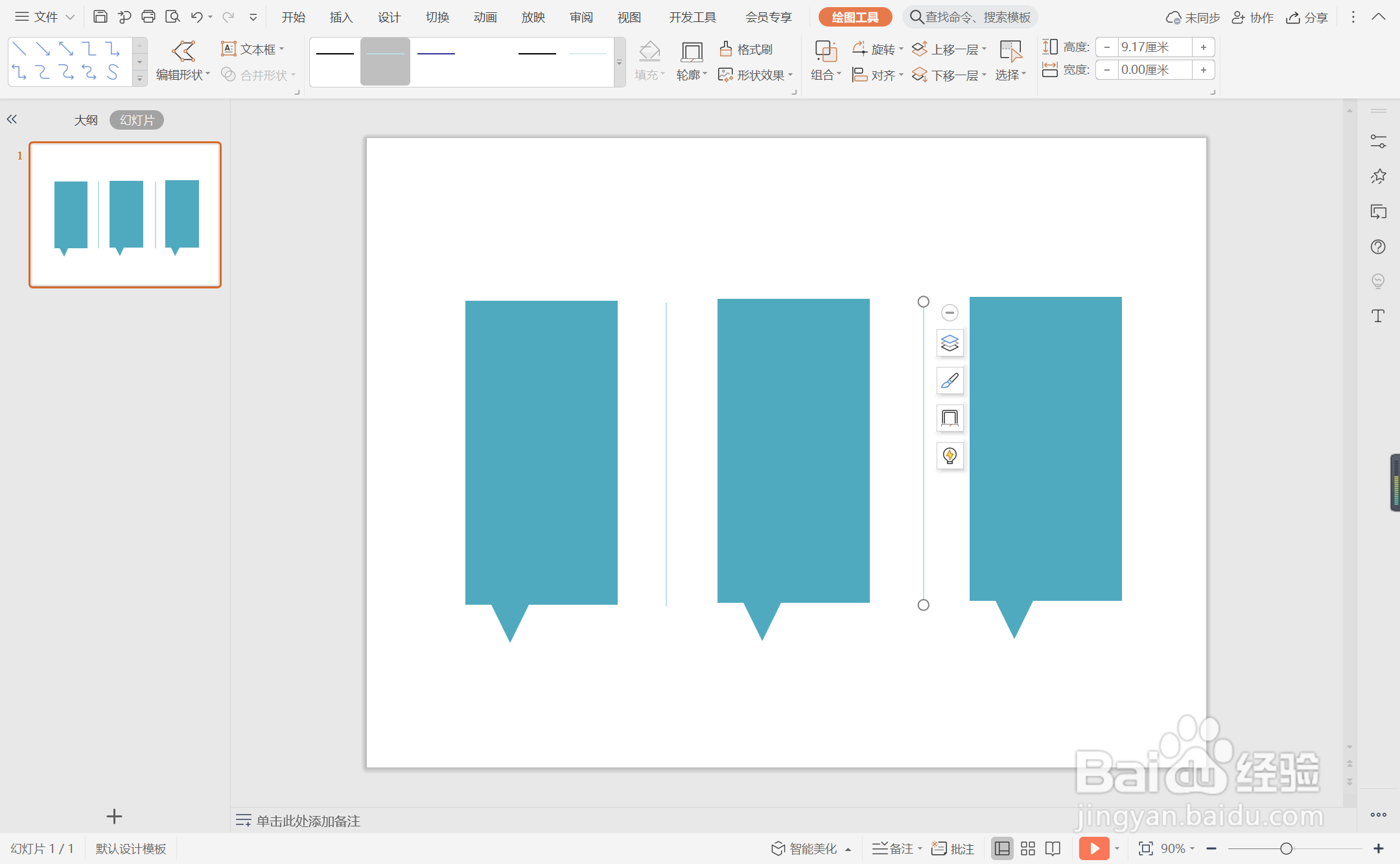
5、选中直线,颜色填充为灰色,线条宽度设置为1.5磅。
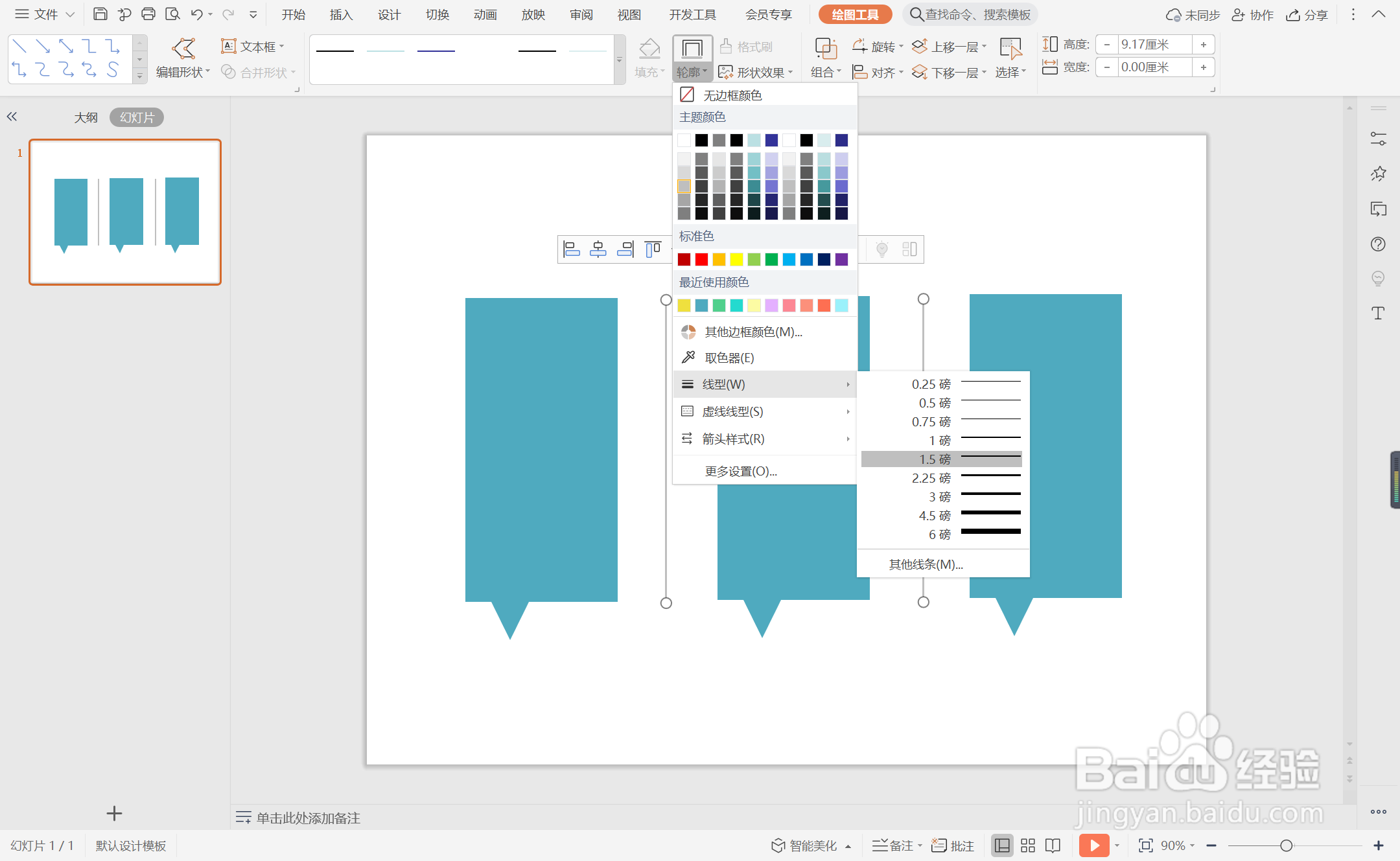
6、在矩形标注中输入段落内容,字体填充为白色,这样商务总结型段落排版就制作完成了。